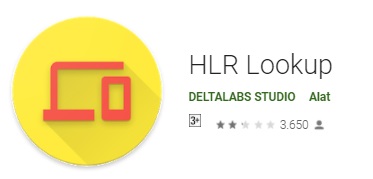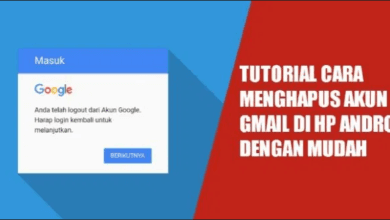Cara Menghapus File di Google Drive dengan Mudah


Cara menghapus file di google drive–Bagi sebagian besar pengguna internet dan siapa saja yang sering berinteraksi dengan komputer, Google Drive tidak lagi menjadi istilah yang asing. Google Drive merupakan server file sharing dengan speed yang cepat untuk mengunduh file dengan ukuran yang besar dari internet.
Saya pribadi sangat terbantu dengan adanya file sharing yang satu ini. Tidak hanya speed-nya saja yang cepat, namun Anda akan mendapatkannya secara gratis khususnya untuk semua pengguna akun gmail. Dari keuntungan yang di dapat itu, tentu ada sebagian kecil kelemahan yang dimilikinya, yaitu kapasitas daya tampungnya yang sebagian orang merasa kurang meski sebenarnya sudah cukup besar, yaitu 15 GB.
Daftar Isi
Cara Menghapus File di Google Drive:
Nah, bagi Anda yang dalam waktu relatif singkat ternyata akun Google Drive yang dimiliki sudah penuh, dan ingin menghapus data yang sudah tidak terpakai di dalamnya. Yuk, ikuti langkah berikut ini!
√A. Cara Pertama untuk Menghapus File
Seperti yang kita ketahui bersama bahwa daya tampung Google Drive adalah 15 GB. Meski terbilang cukup besar, namun jika kita men-download file dengan intensitas yang sering dan dengan kapasitas yang besar pula, maka server file sharing yang satu ini akan segera penuh.
Otomatis jika sudah penuh, kita tidak lagi bisa mengunduh file dengan server ini. Tidak hanya saat sedang penuh saja, namun jika dalam sehari file tertentu terlalu banyak di download, maka file tersebut akan mengalami limit dan tidak bisa di download lagi. Solusinya adalah dengan meng-copy file yang di upload oleh pengguna internet yang lain ke Google Drive kita. Langkah ini membantu proses download file yang terhenti karena adanya limit.
| Baca Juga: Cara Download File di Google Drive Dengan Praktis |
Lalu, bagaimana nih cara menghapus file di Google Drive?
- Pertama-tama, yuk kunjungi halaman utama Google Drive dengan mengetik alamat URL drive.google.com
- Cek halaman Drive Saya. Disini Anda bisa lakukan penyortiran mana kiranya yang perlu dihapus dan mana file yang perlu dibiarkan untuk tetap ada di server ini. Cara cepatnya adalah dengan mengeklik CTRL lalu pilih mana saja file yang akan di delete dari ruang Google Drive Anda.
- Langkah selanjutnya adalah KLIK KANAN, lalu pilih menu HAPUS
- Nah, file tersebut sudah terhapus sekarang. Tapi, terhapusnya file bukan secara permanen ya. Melainkan file masih terdapat di recycle bin yang kapan saja bisa Anda Jika ingin menghapusnya secara permanen, klik Recycle Bin yang ada pada kolom menu bagian samping kiri, kemudian klik CTRL A untuk blok semua file yang akan dihapus. Terakhir, klik kanan dan klik “HAPUS UNTUK SELAMANYA”.
√B. Cara Kedua untuk Menghapus File
Bagi Anda yang ingin memaksimalkan kapasitas bawaan Google Drive yang mampu menampung memori sebanyak 15 GB, maka Anda wajib bersih-bersih isi server Google Drive Anda. Lakukan pembersihan untuk file yang sekiranya kurang penting dan tidak lagi digunakan dalam waktu dekat ini.
| Baca Juga: Cara Mengatasi Limit Google Drive |
Lain lagi jika Anda ingin memperoleh kapasitas memory yang lebih besar, maka Anda bisa melakukannya dengan merogoh kocek yang lebih banyak lagi. Berikut cara menghapus file Google Drive yang membantu Anda membersihkan server ini dengan lebih cepat dan bersih!
- Yuk, cek mana kiranya file dengan ukuran yang besar itu untuk lebih menghemat ruang yang ada di Google Drive. Cara melihatnya cukup mudah, yaitu dengan mengunjungi link https://drive.google.com/drive/u/0/quota. Ini adalah cara cepat dan mudah untuk mengunjungi file yang mana saja yang memiliki ukuran yang besar sehingga kapasitas server file sharing Anda penuh. File tersebut akan terpampang secara berurutan mulai dari yang paling besar sampai yang paling kecil.
- Setelah itu, akan tampak apa saja aplikasi yang di install pada ponsel pintar Anda yang secara tidak sengaja menyimpan data Anda. Hasil ini akan muncul setelah Anda klik icon roda bergerigi yang ada di bagian kanan atas. Klik menu setting lalu masuk ke menu khusus manage apps. Anda akan menemukan apa saja rincian aplikasi yang secara tidak sengaja menyimpan file hasil instalan aplikasi.
- Bagi Anda yang selama ini mencadangkan foto Anda khususnya di Google Photo, ada baiknya jika Anda mengurangi kualitas fotonya. Kenapa? karena cadangan foto ini memakan ruang yang ada di Google Drive sehingga server ini mudah penuh. Agar server ini mampu menampung file dengan kapasitas yang lebih banyak, berikut langkahnya:
- Masuk ke link https://photos.google.com/settings. Anda akan dihadapkan pada pilihan menu Original dan High Quality. Pilih menu High Quality yang tergolong free unlimited storage agar Anda bisa menyimpan data dengan lebih banyak lagi dan tidak terbatas. Lalu, untuk mengubah resolusi foto agar lebih kecil, temukan tombol “Recover storage” pada halaman yang sama.
- Untuk mengecek ukuran email yang besar, ketik “has:attachment larger:10M” di kolom pencarian e-mail yang ada di bagian atas. Akan muncul email dengan kapasitas besar. Jika memang sudah tidak dibutuhkan, segera hapus email tersebut dengan cara klik folder TRASH yang ada di email itu. Lalu, klik “empty trash now” agar file yang tidak diperlukan tersebut segera terhapus.
Cara menghapus file di google drive di atas bisa Anda coba untuk memastikan kondisi memory server file sharing Anda dalam keadaan longgar. Ada banyak sekali manfaat yang ditawarkan oleh server file sharing ini diantaranya adalah mampu download file dengan cepat dan dengan ukuran yang besar. Selain itu, Anda pun mendapatkan kapasitas memory yang terhitung besar dan gratis yaitu 15 GB.
| Topik Terkait: Internet, Google Drive |